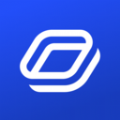如何将Word文档中的简体字转换为繁体字?
在日常的工作与学习中,我们时常会遇到需要在Word文档中进行文字简繁体转换的情况。这一功能不仅对于处理涉及港澳台地区或海外华人的文档至关重要,也是促进中华文化交流与传承的桥梁。本文将详细介绍在Word文档中如何将简体字转换为繁体字,从操作步骤、注意事项、实际应用场景以及技术原理等多个维度进行全面阐述。

操作步骤
要在Word文档中实现简体字到繁体字的转换,首先需要确保你的Word版本支持这一功能。大多数现代版的Microsoft Word都内置了简繁转换工具,操作简便快捷。以下是具体的转换步骤:
1. 打开文档:首先,打开需要转换的Word文档。
2. 定位或选择文本:如果你只想转换文档中的某一部分文字,可以通过鼠标拖动来选择这部分文本。若想转换整篇文档,可以直接按`Ctrl + A`全选。
3. 找到“审阅”选项卡:在Word的顶部菜单栏中,点击“审阅”选项卡。这是进行语言相关操作的集中区域。
4. 点击“简繁转换”:在“审阅”选项卡下,寻找“中文简繁转换”组(具体位置可能因Word版本不同而略有差异),点击“简繁转换”按钮。有些版本的Word会直接显示“简转繁”和“繁转简”两个按钮,方便用户直接选择。
5. 选择转换方向和范围:点击“简繁转换”后,会弹出一个对话框,要求你选择转换的方向(简体到繁体,或繁体到简体)以及转换的应用范围(所选文字或整篇文档)。根据需求进行选择后,点击“确定”按钮。
6. 查看转换结果:Word将立即对所选文本进行转换,并在文档中显示转换后的结果。此时,你可以通过对比转换前后的文本,检查转换的准确性。
7. 保存文档:完成转换后,别忘了保存你的文档,以确保更改生效。你可以选择“文件”菜单中的“保存”或“另存为”选项来保存你的更改。
注意事项
尽管Word的简繁转换功能相对成熟,但在使用过程中仍需注意以下几点:
人工校对:自动转换工具可能无法处理所有复杂的语言问题,有时会导致意义的微妙变化或语句流畅性的下降。因此,转换完成后,务必进行人工校对,确保转换后的内容既准确又符合语境。
原创性检查:在进行繁简转换时,尤其是当文档用于出版、学术研究或其他对原创性有严格要求的场合时,保持内容的原创性尤为重要。建议使用在线的原创性检查工具,以确保转换后的文档未引入任何重复或抄袭的内容。
正确标注引用:如果文档中引用了其他来源的内容,在转换过程中需确保正确标注出处,这既是对原作者的尊重,也是维护自己学术诚信的重要一环。
实际应用场景
简繁体转换在多个领域有着广泛的应用场景:
学术研究:在进行涉及港澳台地区或海外华人的学术研究时,可能需要将简体字资料转换为繁体字,以便与当地的学术资源对接。
文化交流:在促进两岸三地乃至全球华人社区的文化交流时,简繁体转换是必不可少的工具,它有助于消除语言障碍,增进彼此的理解与认同。
商务沟通:在涉及港澳台地区或海外华人的商务活动中,使用对方习惯的文字形式进行沟通,有助于建立更加顺畅和有效的合作关系。
技术原理
Word的简繁转换功能背后是复杂的算法和预设规则。这些算法通过分析汉字的字形、结构、语境等因素,实现简体字与繁体字之间的智能转换。然而,由于汉字体系的复杂性和多样性,自动转换工具在处理某些特殊情况时仍可能存在不足。因此,在依赖自动转换工具的同时,保持人工审校的习惯是非常重要的。
总之,在Word文档中进行简体字到繁体字的转换是一个相对直接的过程,但要确保转换后的内容既准确又符合需求,则需要我们在操作过程中细心谨慎,并结合人工审校来确保最终结果的质量。
- 上一篇: 妈妈用英语表达是Mom还是Mum?
- 下一篇: 彩虹的颜色具体包括哪七种?详细解析每种颜色的特性
游戏攻略帮助你
更多+-
04/17
-
04/17
-
04/17
-
04/17
-
04/17